四、女性身体形状
为了不让大家失望,我不得不再次提醒大家:这是一篇基础卡通教程,在这里我们不可能教给你画出那些千娇百媚的美女来!实在很抱歉!不过既然女性能使我们的现实社会令人留恋忘返,那么卡通女性也能为卡通世界增色不少。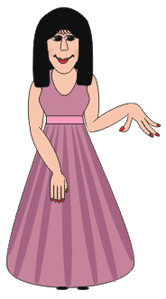
(图57)
对女性身体形状而言,难易程度掌握在你手中。也就是说,无论是寥寥数笔还是精致繁杂,都能很好的表现,就看你需要哪种类型。在本例中,我们准备采用一个小提琴形状来创建,你可以根据自己的需要选择起始形状。同男性一样,女性的身体形状也有很多种类型,当然有些特别能吸引我们的视线,当你总不能让苗条姑娘占据你所有的注意力吧!你需要根据人物的体态来选择一种合适的形状,使它尽量接近我们所需要的样子。可以有些夸张,但也不能太离谱了!(图57、58)
(图58)
我忠心地感谢计算机!在我甚至还不能用铅笔画一条笔直的线或所需要的弯转随意的曲线的时候,计算机程序在我面前呈现出一片崭新的视野!现在不乏大量这种类型的程序可以帮助你完成工作,其中,coreldraw 是非常优秀的。我们这几篇教程中的例子都是由它来创建的。
1.首先,我们还是来用coreldraw 创建一个400 x 400新图像,在工具箱里选择矩形工具,在画布上画一个标准的长方形。在安排菜单下选择“转化为曲线”命令,将矩形对象转化为曲线对象,于是在矩形的四个边角上都会出现一个节点。
2.用右键点击曲线上左上角和右下角的节点,在左右两边中间各添加一个节点。分别用右键点击各节点,从弹出菜单中选择“转化为曲线”(to curve);再次用右键分别点击每个节点,从菜单中选择平滑命令(smooth);将曲线中间的两个节点向内拖动,这时的曲线看起来像个枕头的模样。(图59)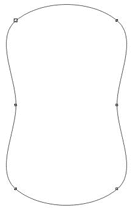
(图59)
3.作为卡通画,我们还需要进一步夸大它。继续拖拽中间的两个节点,使形象更加夸张。(图60)
(图60)
4.按照上面的方法,在曲线的底边上增加一个节点,把它向上拖动。我们要为这位女士设计一款长及腰部以下的上衣,这条曲线便是衣服的下摆。(图61)
(图61)
5.在屏幕后边的颜色面板中选择喜欢的颜色,用它填充对象。再用矩形工具在上衣之下创建一个矩形,其宽度要吻合上衣下摆的宽度,如下图所示(图62),创建腿部的方法也不计其数,这里,我们将用这个矩形来改造。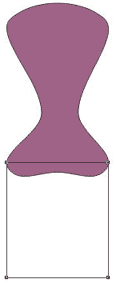
(图62)
6.先把这个矩形转化为曲线,右击底边上最左边的节点,在菜单中选择增加节点,在底部曲线中间添加一个节点;依此类推,在底边上再增加两个节点;把中间的节点向上拖动,形成一条简单的裤子的形状,你可以随意为它填充颜色。(图63)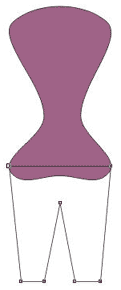
(图63)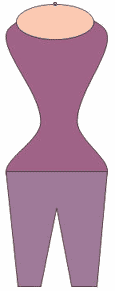
(图64)
7.下面来创建领口部位。用椭圆工具创建一个椭圆,填充肤色,把它放置在女性身体形状的上半身顶部(图64);用选择工具同时选中这两个对象,在属性栏中点击修剪工具,减去多余部分(图65);接着选择工具栏中的刻刀工具,将椭圆裁成上下两半,用选择工具选择上面的部分,删除,再将椭圆的下半部分与身体对齐(图66)。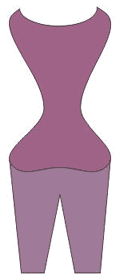
(图65)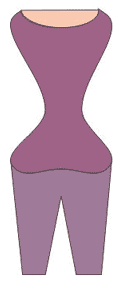
(图66)
8.相对于身体部分来说,胳膊就容易的多了,我们大致来表现一下。创建一个椭圆形,用肤色填充后,去除轮廓线,作为上臂部分。同样再创建一个,在对象被选择的状态下,点击选框,切换到对象旋转状态,将它旋转到合适角度后,连同上臂一起选择,将它们焊接起来;用轮廓线对话框为它加上0.5pt的轮廓线(图67)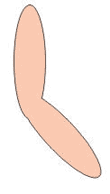
(图67)
9.把它放到身体上,也许还要再次旋转来调整位置,使它看起来更真实一些。(图68)
新闻热点
疑难解答